无线键盘怎么连接电脑 无线键盘连接电脑的多种方法介绍
现在的一些设备是越来越方便了,比如说无线的蓝牙、无线的鼠标还有无线的键盘之类的,可以避免线的束缚,还是受到很多用户的喜爱的。所以对于无线键盘怎么连接电脑这个问题也是很多用户比较感兴趣的了,下面小编就给大家整理好了多种的连接方法,快来看看吧。

无线键盘怎么连接电脑
方法一:通过接收器连接无线键盘
1、首先将接盘的接收器插入电脑的usb端口,笔记本的侧面以及台式机主机的前面和后面都有usb端口;

2、然后打开键盘的开关,不同品牌的键盘开关的位置都是不同的,你可以在键盘底部、背面以及侧面找到开关;

3、按下键盘上的连接按钮,一般连接按钮的位置都位于键盘的侧面或者顶部;
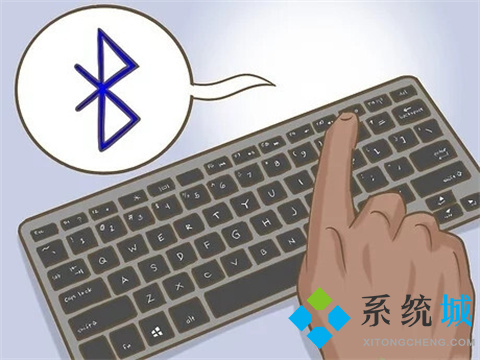
4、打开word,使用无线键盘输入文字,如果能够出现在word上,那么就说明无线键盘已经连接成功。

方法二:Windows 10连接蓝牙键盘
1、首先进入win10系统,打开桌面上的“开始”菜单;
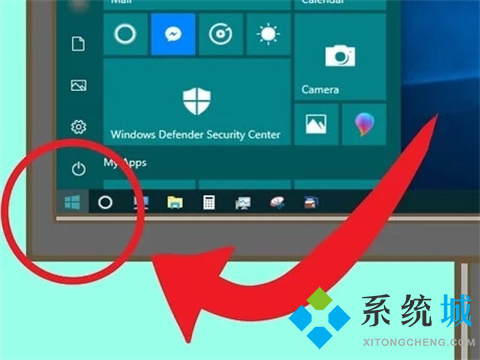
2、然后按下“设置”键,位于开始窗口的左下角;
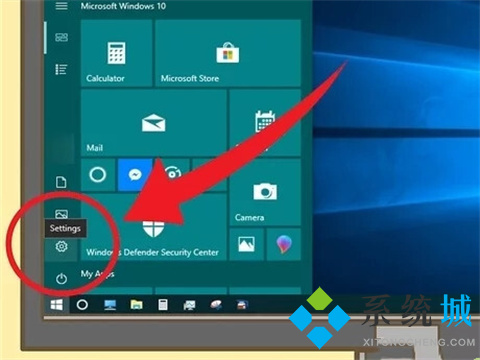
3、接着点击“设备”位于页面的中央;
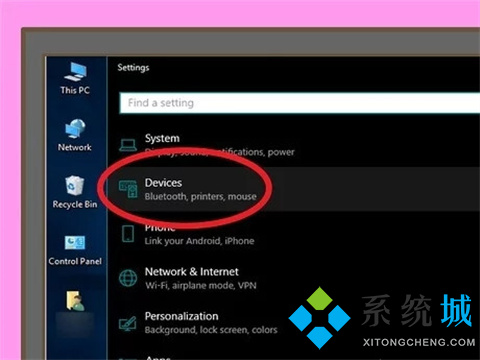
4、然后点击“蓝牙和其他设备”,在页面的左侧;
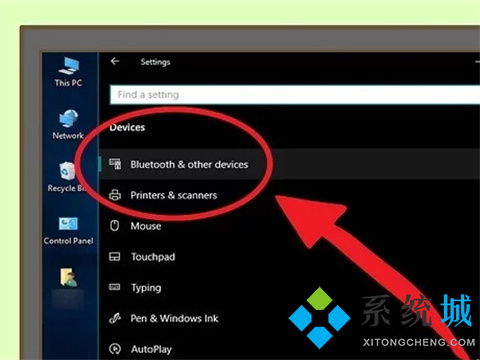
5、点击“蓝牙”标题下方的开关,打开蓝牙功能;
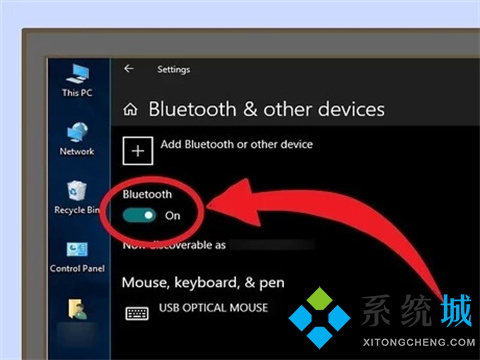
6、接着打开键盘开关,可以在键盘的底部背面和侧面找一下;

7、然后在电脑上找到键盘名称,几秒钟后,它就会出现在页面“鼠标、键盘和笔”的下方;
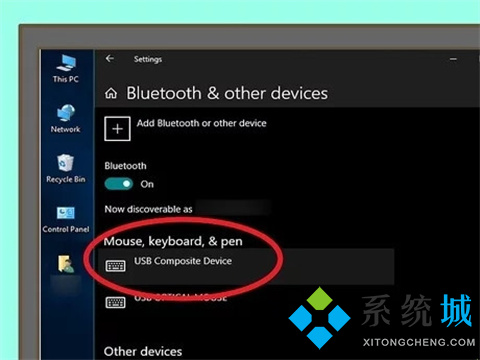
8、点击键盘名称,然后点击“配对”,然后配对按钮就会出现在键盘名称下方,将键盘加入到电脑配对列表,就可以使用键盘了。
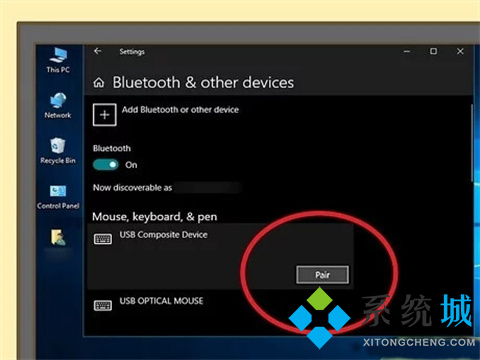
方法三:在Windows 7电脑上连接蓝牙键盘
1、打开“开始”菜单。点击屏幕左下方的Windows图标,或者按下电脑键盘上的“Windows”键。
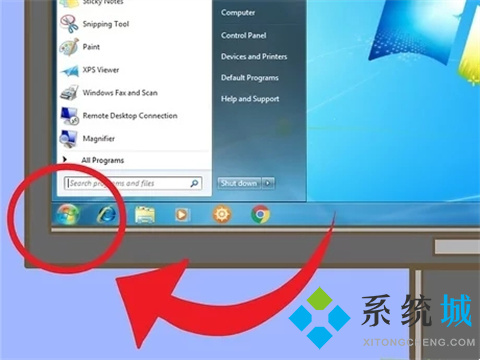
2、点击“设备和打印机”。这个按钮应该会出现在卡是窗口的右侧、控制面板选项的下方。
如果没有看到这个选项,在开始窗口底部的“搜索”栏里输入“设备和打印机” ,然后点击设备和打印机。
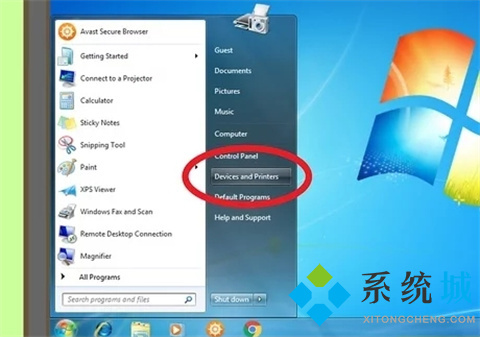
3、点击"添加设备"。这个链接位于设备和打印机窗口的左上角。
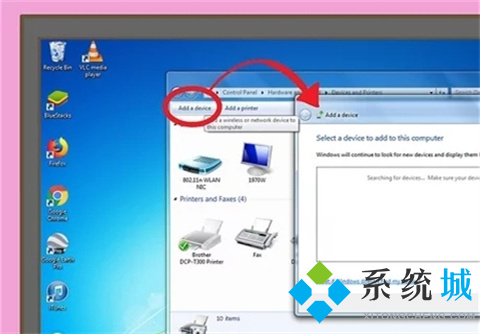
4、打开键盘。你必须先找到键盘开关。不同品牌的键盘,开关键的位置各不相同。你可以在键盘的底部、背面和侧面找到开关。
如果键盘使用电池,你可能需要确认电池有电,否则就得更换新电池。
有些蓝牙键盘使用可充电的内置电池来供电。如果键盘包装随附了一个充电器,请在使用前先充电。
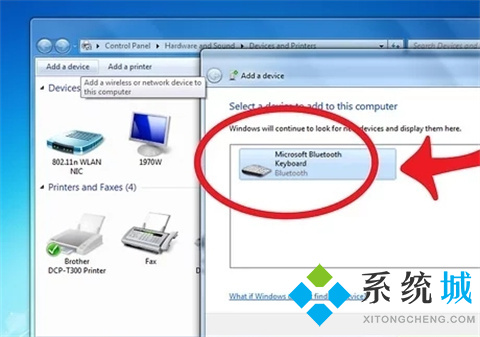
5、找到键盘名称。几秒后,它应该会出现在页面的“蓝牙”标题的下方。
你的键盘上可能有配对按钮,按下按钮,接着它会出现在蓝牙菜单里。
如果没有看到键盘名称,那么Windows 7电脑可能不支持蓝牙。你可以购买蓝牙适配器来解决这种问题。
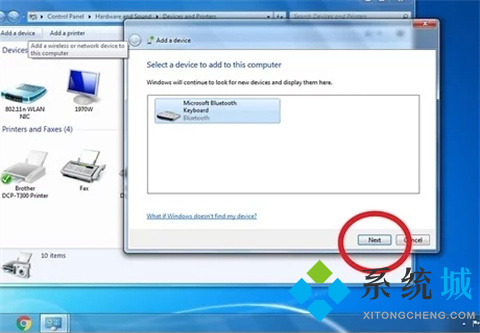
6、点击“下一步”。它位于窗口右下角。
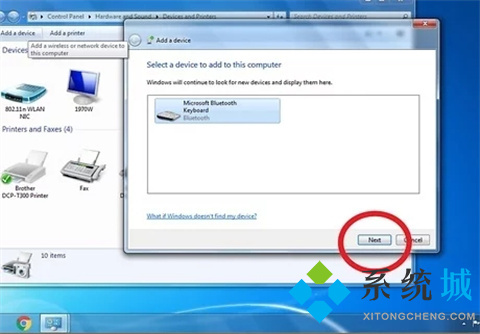
7、等待键盘完成连接。这个过程可能需要花费几分钟。完成后,你可以像使用普通键盘一样使用蓝牙键盘了。
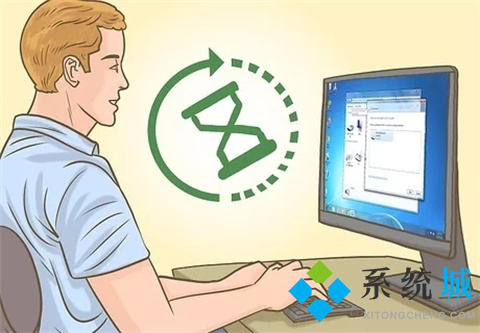
总结:
方法一:通过接收器连接无线键盘
方法二:Windows 10连接蓝牙键盘
方法三:在Windows 7电脑上连接蓝牙键盘
以上的全部内容就是系统城为大家提供的无线键盘怎么连接电脑的三种方法介绍啦~大家有需要的话可以来这里看看哦~系统城感谢您的阅读!
我告诉你msdn版权声明:以上内容作者已申请原创保护,未经允许不得转载,侵权必究!授权事宜、对本内容有异议或投诉,敬请联系网站管理员,我们将尽快回复您,谢谢合作!










